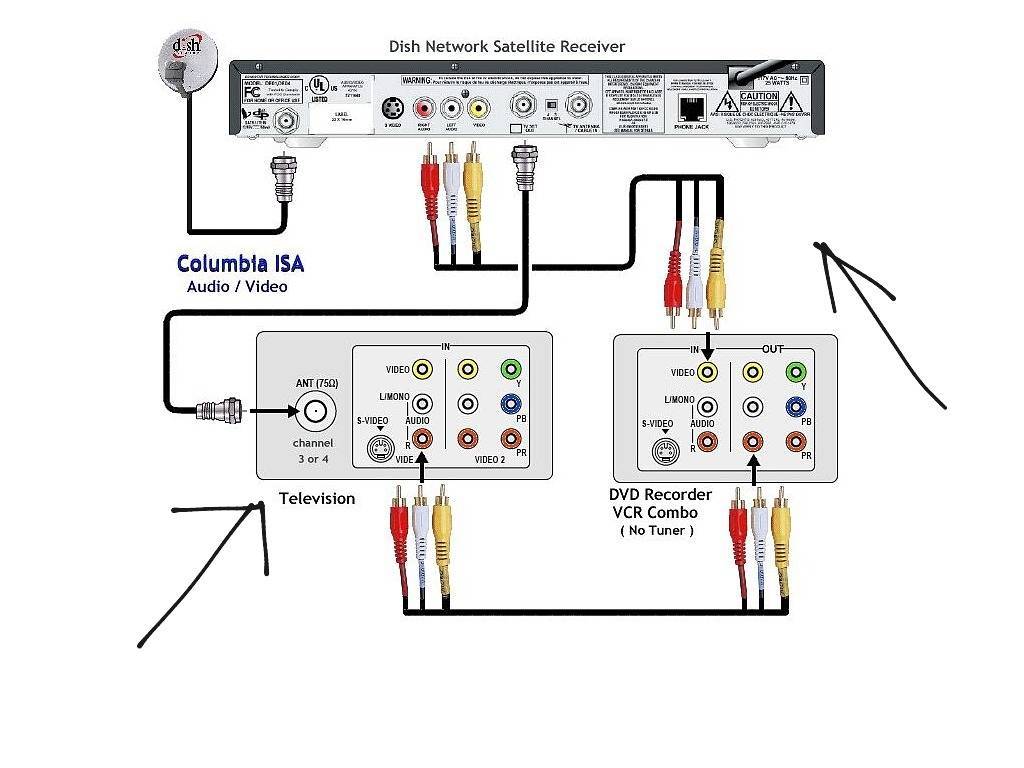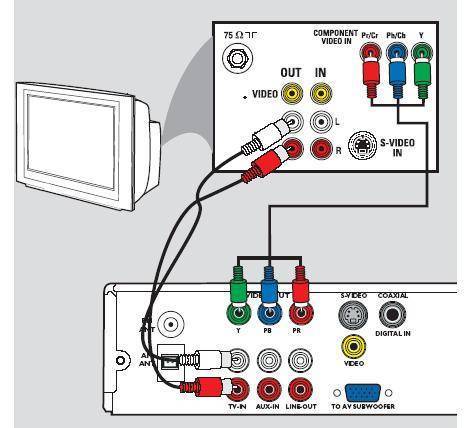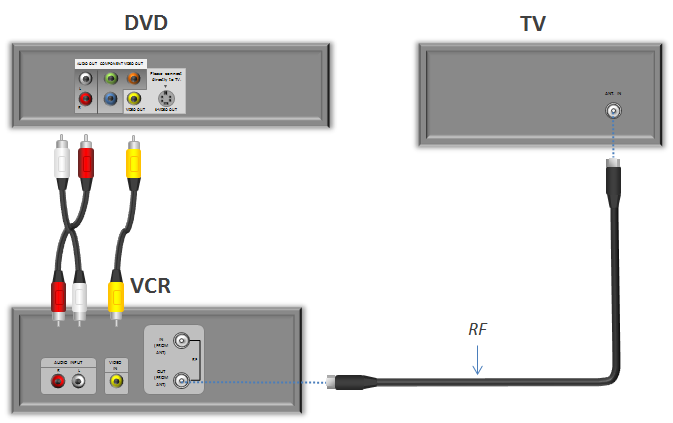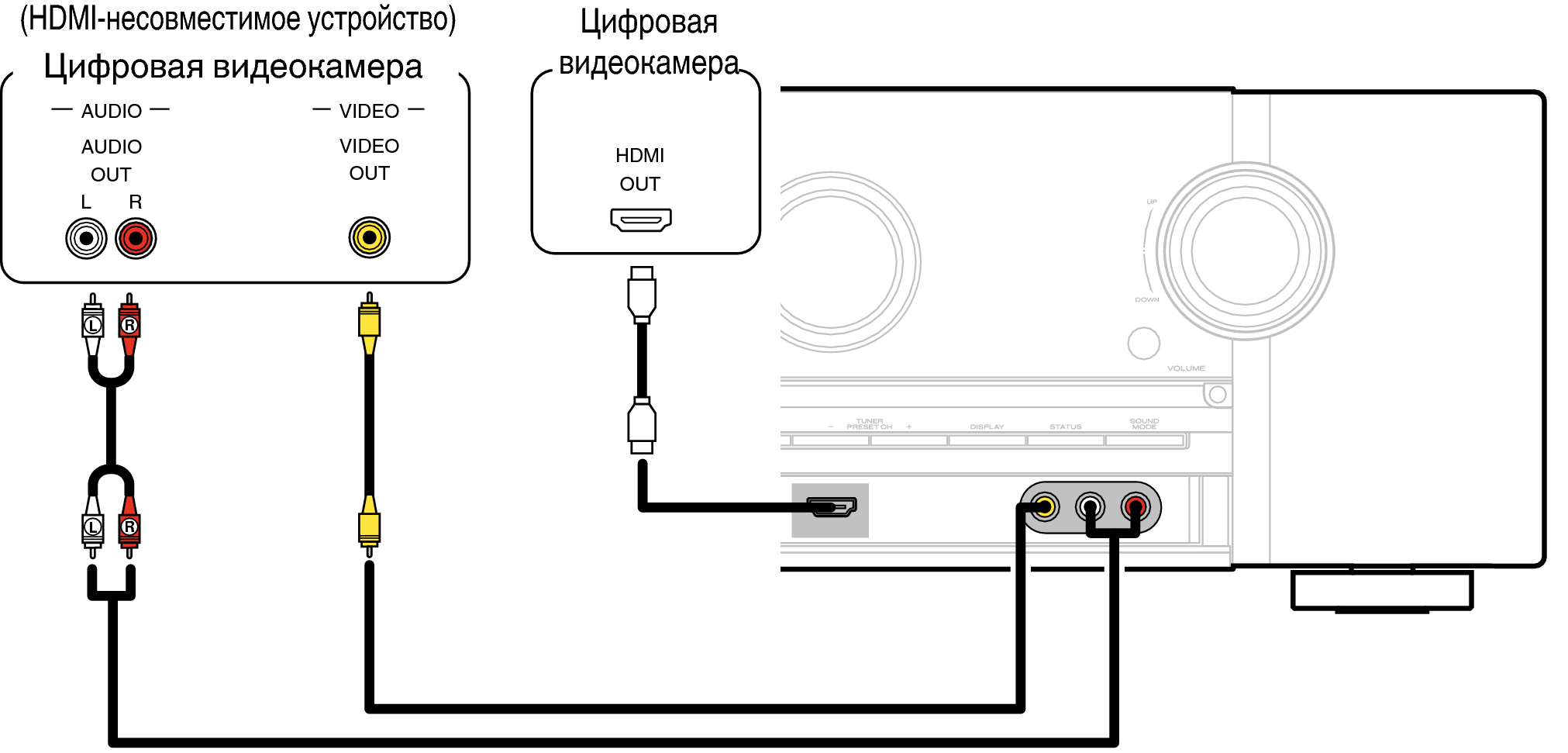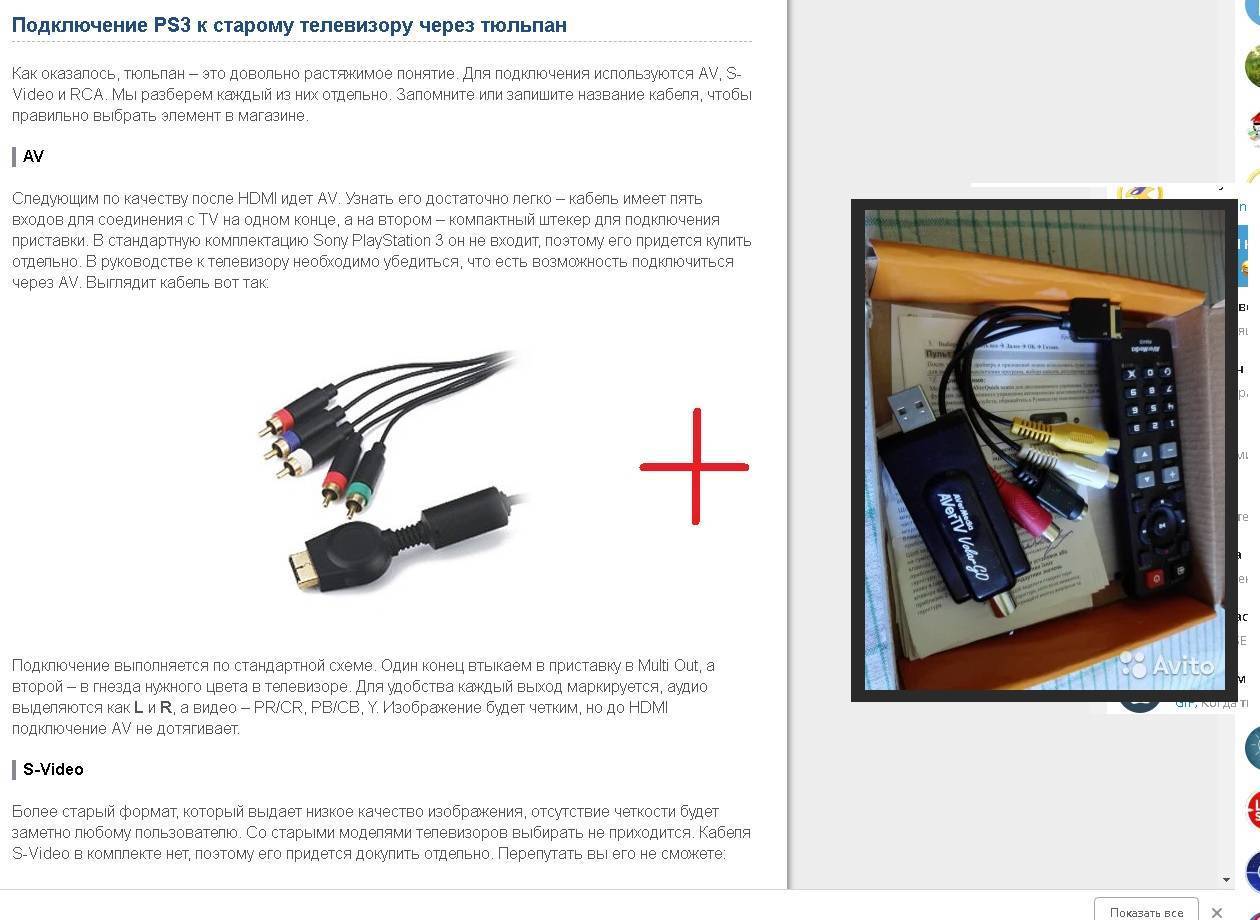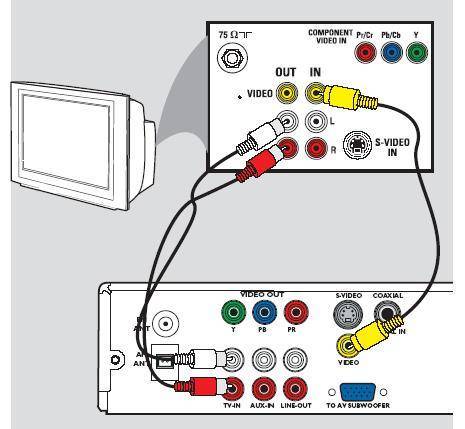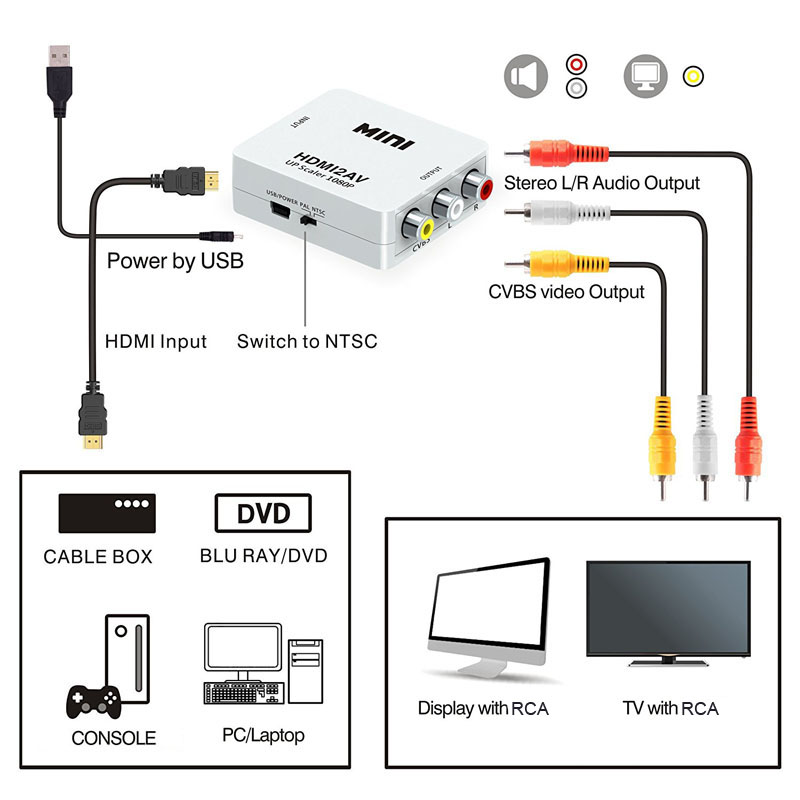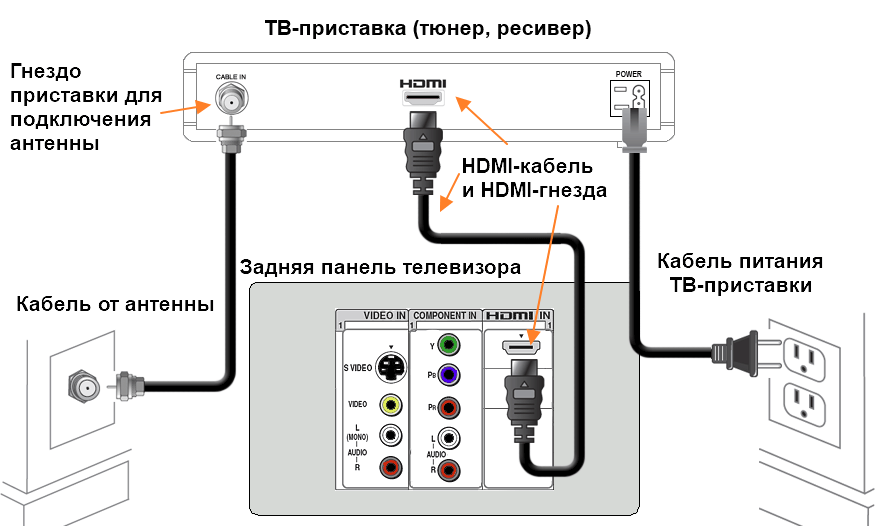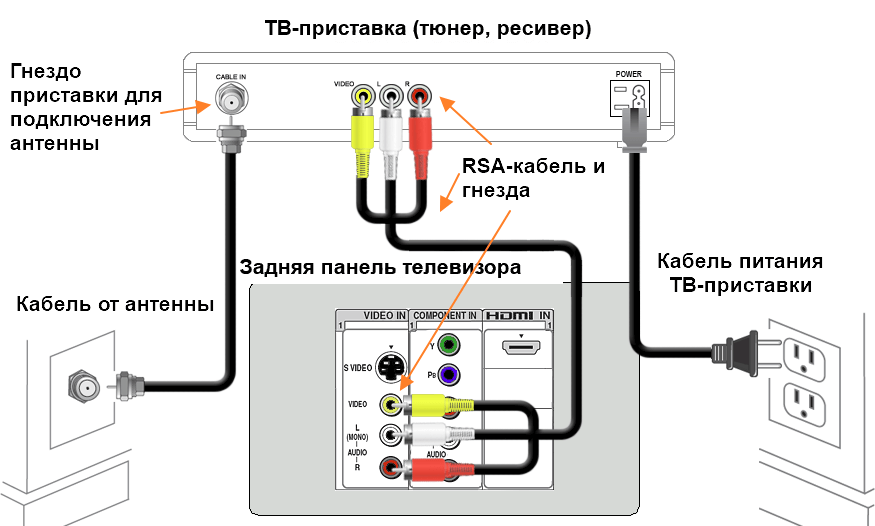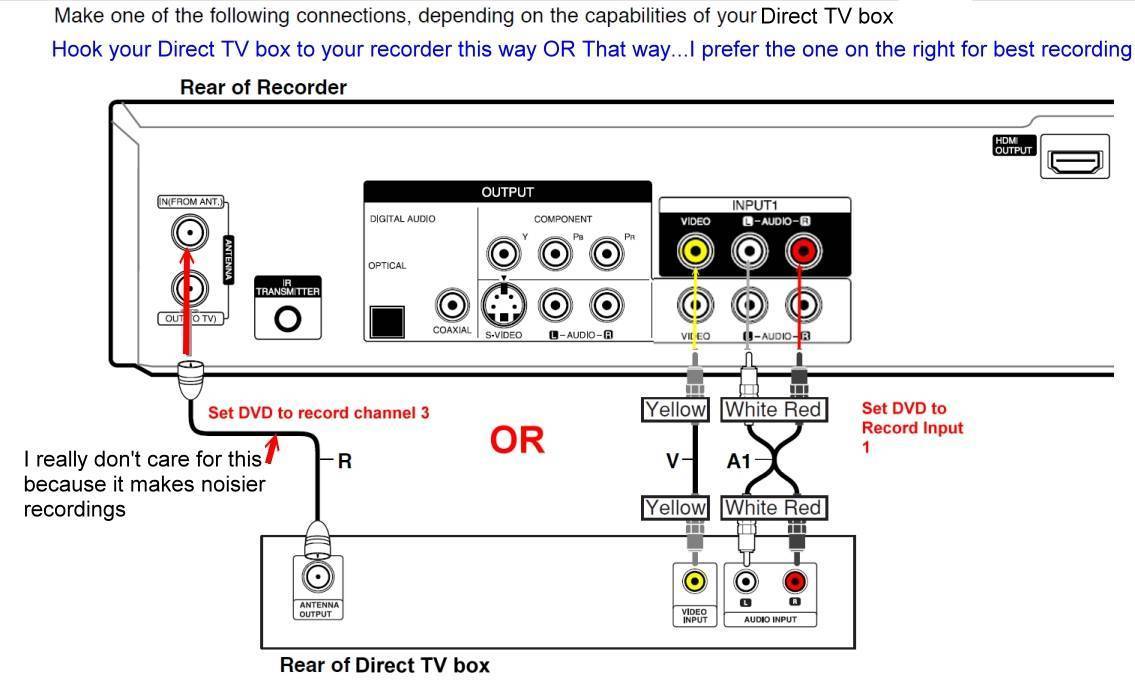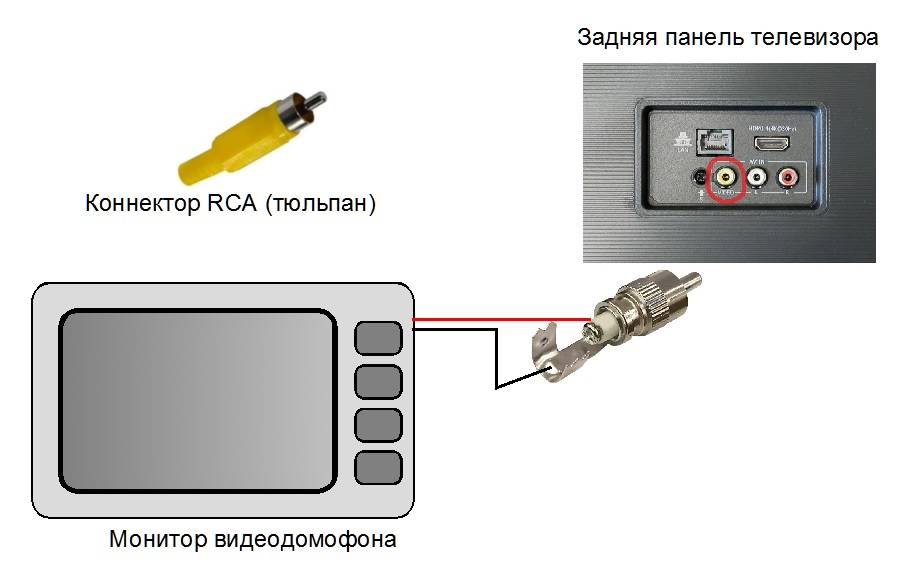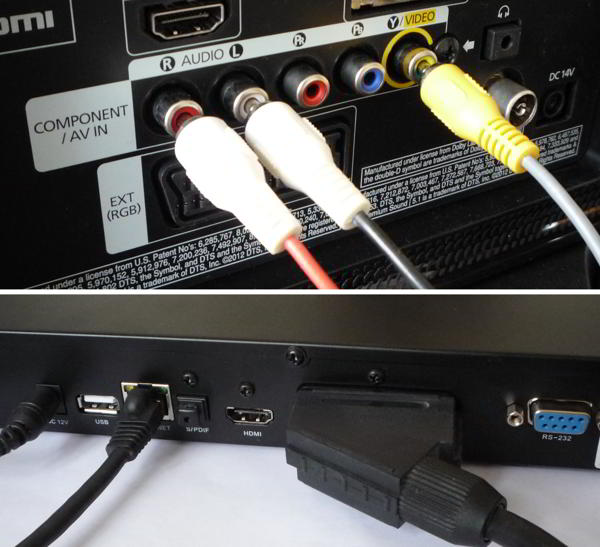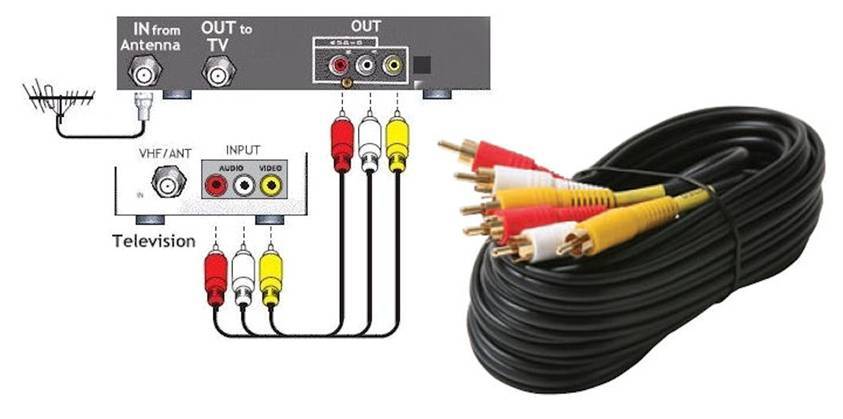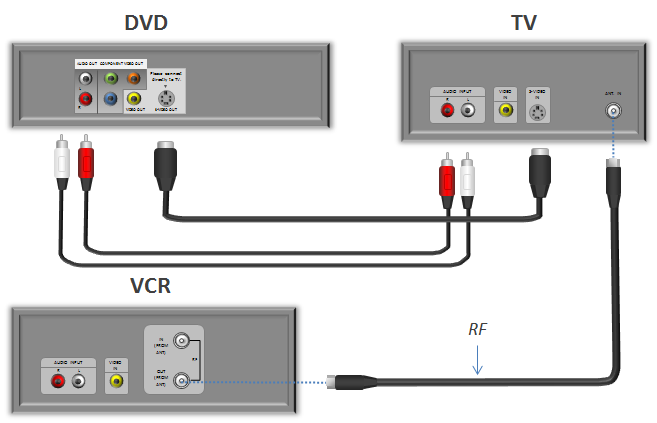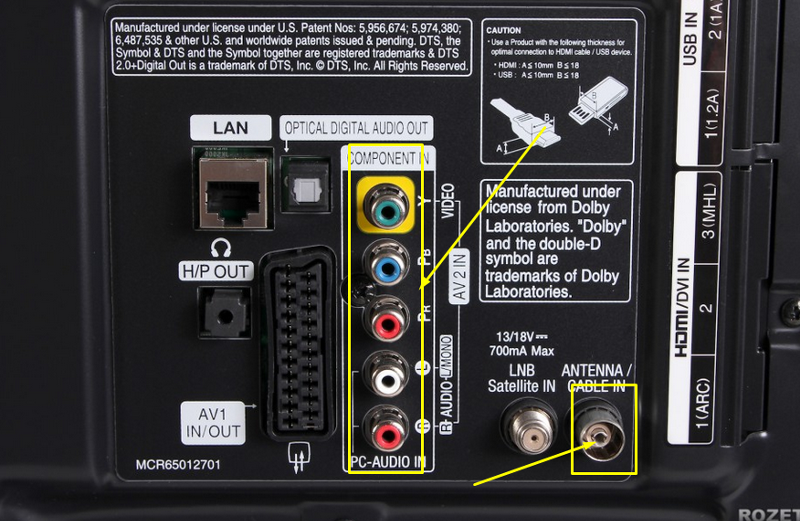Необходимое оборудование
Из оборудования вам потребуется только антенна и сам приемник. Но, если телик итак поддерживает Smart TV, то ресивер не нужен. При выборе антенны могут возникнуть вопросы, ниже рассмотрим нюансы и особенности оборудования.
Почему не работает ОККО на телевизоре: причины, что делать?
Какую выбрать антенну
В первую очередь следует узнать расстояние до ближайшей телевизионной вышки. Если ретранслятор расположен не далеко, то подойдет и простая антенна.
Таким образом можно представить следующую классификацию:
- Комнатные антенны. Хорошие показатели при приеме сигнала, если ретранслятор расположен поблизости – в городе или вблизи с домом. Расстояние до вышки не должно превышать 15 километров.
- Наружные. В случае, когда вышка находится на отдаленных расстояниях, то выбирайте устройство, работающее в дециметровом диапазоне. То есть, оно должно улавливать частоты от 470 до 860 МГц.
Хотите настроить цифровое ТВ в загородном доме, где вышка расположена на большом расстоянии? Выбирайте антенну вместе с усилителем.
Наружная антенна
При выборе наружной антенны учтите рекомендации:
- Выбирайте прибор без усилителя. Для наружных антенн не обязательно подобное оборудование.
- Предпочтение отдавайте направленным типам антенн.
- Если вы планируете настроить цифровое ТВ в дачном доме, где наблюдаются довольно сложные условия для приема сигнала, то приобретайте широкоугольные антенны.
- В более сложных условиях выбирайте с предусилителем.
Комнатная антенна
Многие модели комнатных антенн поставляются сразу с усилителем в комплекте. Это связано с тем, что представленные устройства не отличаются высокими показателями усиления.
Выбор ресивера
На рынке цифрового оборудования вы найдете множество ресиверов. Главное отличие заключается в функционале, от чего и зависит стоимость приставки.
Если у Вас остались вопросы или есть жалобы – сообщите нам
Давать определенные рекомендации по выбору приставки не имеет смысла. Выбирайте устройство по своим предпочтениям, учитывая и финансовую составляющую. Но, не стоит приобретать слишком дешевый ресивер.
Руководство по подключению приставки
Итак, вы купили DVB-T2 приемник, приготовили нужные кабели, антенну, приступаем к подключению телевизора:
- В соответствующий разъем на приставке подключаем штекер антенны;
- Подключаем «тюльпан» по цветам на приставке;
- Ищем нужные порты на ТВ и подключаем второй конец шнура;
- Включаем оба устройства в розетку;
- Переключаем телевизор в режим AV. На современных телеках появится меню AV, HDMI, SCART и другое – нужно выбрать тот интерфейс, который использовался при подключении приставки. На старых ТВ будет AV1 и AV2 – выбираем тот, где появится изображение;
- Ищем цифровые каналы – заходим в меню ресивера, включаем автоматический поиск. После окончания процесса сохраняем найденные каналы.
Что еще нужно знать. К ресиверу можно подключить даже 2 телевизора через специальный разветвитель – сплиттер. Но при этом транслироваться на них будет одно и тоже. А вот если использовать для подключения разные интерфейсы (например, один телек подключить «тюльпаном», второй – HDMI), тогда получим два независимых приемника.
А тут видео с рассказом о подключении к цифровому ТВ лампового приемника:
Функции выходов для тюльпанов
Как не странно, но всё упирается в стоимость оборудования. Чем дороже магнитола, тем богаче её функционал. Соответственно количество разъёмов RCA будет у дорогих моделей больше. Рассмотрим назначения разных комплектаций выходов под тюльпаны:
- одна пара. Практически присутствует во всех не дорогих проигрывателях и очень удобна для подключения сабвуфера.
- две пары. С двумя парами линейных выходов можно построить систему тыловых и фронтальных выходов. Такие магнитолы имеют средний ценовой диапазон. Есть вероятность присутствия в них настроек сабвуфера с фильтром HPF для настройки низких частот.
- три пары. Это самый лучший вариант. С помощью такой конфигурации к автомагнитоле можно подключит полный комплект с усилителем по всем каналам. А если у магнитолы имеется встроенный процессор, то можно создать и вовсе навороченных аудио систему. Но такая автомагнитола будет стоить серьёзных затрат.
Так что, если имеет смысл менять штатную магнитолу на более продвинутую следует за ранее определиться с какими задачами ей придётся столкнуться в будущем.
RCA-аудиокабели
Более распространенное название аудиокабелей – аналоговые RCA-кабели. У него всего два штекера, и вполне понятно, провод какого цвета в тюльпане отвечает за звук. Это красный и белый либо красный и черный разъемы.
Аудиокабели-тюльпаны используются для подключения таких устройств, как видеомагнитофоны и DVD-плееры к телевизорам или CD-плееры к стереоприемникам.
Красный тюльпан предназначен для правой стереосистемы, а белый (или черный) – для левой стереосистемы.
Специалисты рекомендуют позолоченные разъемы RCA для дополнительной защиты от коррозии, особенно во влажном климате.
Поскольку большинство аудиозаписей в настоящее время являются цифровыми (а не стерео), то создано несколько новых кабелей, которые незаменимы при переносе цифровых аудиосигналов.
Оптический цифровой кабель (или волоконно-оптический) передает звуковые сигналы в виде импульсов света и непроницаем для помех.
Другой цифровой аудиокабель называется Digital Coaxial. Этот провод используется при соединении спутниковых тарелок или телевизионных кабелей с телевизором. Подходящие разъемы можно встретить в современных DVD-плеерах, CD-плеерах и стереоприемниках.
Последний тип аудиокабеля – это аналоговый многоканальный кабель. Он предназначен для использования со специальными проигрывателями (DVD-аудио), которые воспроизводят диски с высокой частотой записи звука. Аналоговый многоканальный кабель-тюльпан состоит из 6-8 разъемов, каждый из которых отвечает за отдельный аудиоканал на задней панели стереоприемника.
До сих пор нет определенного понятия в многоканальном кабеле, какой цвет в тюльпанах за что отвечает. Но существует общепризнанная классификация, с помощью которой присоединяют отдельный цвет.
Для аналогового аудиосигнала действует характеристика:
- Белый – левый/моно.
- Красный – правый.
- Зеленый – центр.
- Синий – левый (surround).
- Серый – правый (surround).
- Коричневый – левый тыловой (surround).
- Рыжевато-коричневый (цвет загара) – правый тыловой (surround).
- Пурпурный – сабвуфер.
Для цифрового аудиосигнала:
Оранжевый – S/PDIF.
S/PDIF обеспечивает передачу цифровых аудиосигналов между устройствами без преобразования его в аналоговый сигнал, что значительно сказывается на улучшении качестве звука. Особую популярность он заимел в автомобильном звуке.
Широко его применяют при использовании домашнего кинотеатра, который поддерживает форматы объемного звука.
Роль RCA-провода-тюльпана огромна особенно в бытовом плане. Без него практически не обойтись в работе любой техники. Стоит отметить простоту использования и многозадачность в применении кабеля-тюльпана.
Тюльпаны магнитолы
В первом и втором случае автолюбители обращаются к народным умельцам или в автосервисы с целью установки и подключения в автомобиле хорошего звукового оборудования. Согласитесь, желание комфортно чувствовать себя в любимом автомобиле, наслаждаться превосходным звучанием аудио оборудования ни это ли мечта каждого современного автолюбителя. Так с чего же начать? Давайте будем по порядку разбираться в данной ситуации.
Как подключить компьютер к телевизору через тюльпаны (RCA)
Если ваш телевизор уже достаточно преклонного возраста и в нем нет самых современных интерфейсных разъемов, то эта статья поможет вам правильно подключить ваш компьютер к телевизору через тюльпаны.
Напомним, что тюльпан (он же «колокольчик» или «композит») – это один из первых аналоговых разъемов с интерфейсом RCA. По внешнему виду тюльпаны представляют из себя многожильный кабель с тремя выводами разного цвета: красного, желтого и белого.
Желтый разъём отвечает за передачу изображения, а красный и белый за передачу аудиосигнала. Правый канал маркирован красным цветом, а левый канал – белым, через который можно также подключать источник монофонического аудиосигнала.

Входные разъемы имеют точно такие же цвета, так что перепутать у вас не выйдет.
Кабель с разъемами тюльпан способен передавать довольно качественный стереозвук уровня Hi-Fi, чего не скажешь о видеосигнале – передать видеопоток с разрешением Full HD (1920х1080) и приемлемым уровнем качества изображения, этому интерфейсу не под силу. Но у него есть и свои плюсы: простота подключения, широкая распространенность и очень доступная цена.
Также следует помнить, что напрямую подключить компьютер к телевизору через колокольчики не получится – современные видеокарты не оборудованы соответствующими выходами (RCA), поэтому вам придется использовать переходники.
Порядок подключения
ВАЖНО: перед подключением убедитесь, что компьютер и телевизор отключены от сети. Для вывода звука с компьютера на телевизор вам надо использовать переходник mini-jack => 2xRSA, как на рисунке ниже
Для вывода звука с компьютера на телевизор вам надо использовать переходник mini-jack => 2xRSA, как на рисунке ниже.

Изображение выводится отдельно, с одного из выходов видеокарты через переходник DVI => RCA или D-Sub (VGA) => RCA.

После подключения разъема к видеовыходу вашей видеокарты, она должна корректно распознать тип подключения. Иногда видеокарты nVidia сами не распознают подключенный RSA-кабель (тюльпан) и им нужно подсказывать. Если у вас сложилась именно такая ситуация, то нужно в панели управления nVidia (настройках видеокарты) вручную задать способ вывода видеосигнала.
После того, как вы подключили все разъемы, необходимо сначала включить телевизор, а потом компьютер. Если все соединено правильно, при старте загрузки ОС вы увидите мигание экрана телевизора – это говорит о том, что телевизор распознал подключенный кабель и получает входной видеосигнал. После загрузки ОС на экране телевизора должен отобразиться рабочий стол, так же как на мониторе. Если этого не произошло, кликайте правой кнопкой мышки по рабочему столу, нажимайте пункт «Разрешение экрана» (для Windows 7, 8) и выбирайте, как вы хотите выводить изображение – как расширение рабочего стола или в режиме клонирования.
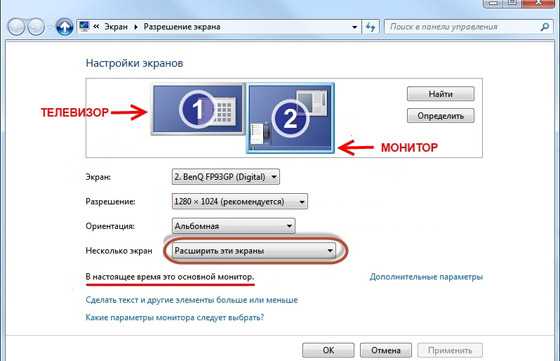
Далее, при необходимости, настраиваете соотношение сторон и выводимое разрешение на экран, которое не должно превышать максимально указанное в инструкции по эксплуатации вашего телевизора.
Если изображение на экране телевизора так и не появилось, пора взять в руки пульт ДУ и приступить к настройке. Зайдите в меню телевизора и выберите пункт Input (Source), в котором вам нужно найти источник входного сигнала A/V (Audio/Video). В разных моделях телевизоров названия пунктов входного сигнала могут отличаться, поэтому вы ищите названия типа ПК (PC), Видео (Video In), Ext. Нажимайте кнопку выбора и проверяйте, появилось ли изображение. Как только вы выберете правильный пункт, на экране телевизора увидите рабочий стол ОС. На этом настройку можно считать законченной.
Надеемся, что наши рекомендации помогут вам выполнить подключение компьютера к телевизору через тюльпаны гладко и без затруднений.
Что требуется для подключения ресивера
Прежде чем покупать оборудование цифровой трансляции, следует разобраться, для какой местности нужна аппаратура, и какие ее функции будут использованы. Эта информации нужна для выбора антенны и определения необходимых параметров приставки.
Какую выбрать антенну
Антенна, независимо от своего вида, должна принимать частоты дециметрового диапазона от 470 до 860 МГц. В городских условиях, где передающая вышка уверенно транслирует сигнал в радиусе 15 километров, подойдет обычная комнатная антенна. Свыше этого расстояния необходимо использовать внешнее принимающее устройство, и лучше всего, чтобы оно было снабжено встроенным усилителем для приема сигнала.
Однако антенну можно изготовить самостоятельно из подручных материалов. Если будут соблюдены все технические параметры и дальнейшие условия эксплуатации, то такая конструкция ни в чем не уступит покупной.
Какую выбрать приставку
Выбирая цифровую приставку для своего телевизора, нужно уметь задать правильные вопросы:
- для какого типа местности подойдет конкретное устройство;
- какие поддерживает стандарты и разрешения;
- что может приставка (чтение флэшек, режим плеера);
- сколько и какие форматы поддерживает;
- какой сложности меню;
- есть ли ПДУ, и какой у него функционал;
- есть ли необходимые разъемы (HDMI и USB);
- кто производитель;
- какой срок гарантийного обслуживания.
Ответы на эти вопросы должны устраивать пользователя. Так, если есть стеснения в средствах, то подойдет бюджетный вариант с набором стандартных функций. При желании просматривать телевидение через спутниковую тарелку нужно подбирать эконом-вариант, который уже поддерживает запись на флешку, но рассчитан на телевизоры с диагональю до 42 дюймов. А если есть потребность наслаждаться самым высоким качеством на большом экране, то подойдут только модели от среднего класса и выше.
Распиновка VGA — корректная распайка мониторного разъема
Распиновка VGA. Мониторный VGA-разъем и в настоящее время является наиболее известным и популярным интерфейсом мониторов, который был разработан компанией IBM более тридцати лет назад. Но даже невзирая на это, видео стандарт VGA, можно встретить установленным на большинстве современной компьютерной технике. Особенно на компьютерах, где необходимо вывести видео в упрощенном графическом режиме, с разрешением 640×480.
Абсолютно все графические карты производимые в мире совместимы с таким режимом. Процесс вывода видеоинформации с высоким разрешением, происходит исключительно после того, как загрузятся драйвера графического адаптера во время запуска операционной системы.
Распиновка VGA провода согласно его цветовой маркировке очень помогает в некоторых случаях, например: Когда выполняется самостоятельное тестирование проводников на предмет обрыва или при необходимости увеличить длину провода. К сведению: Промышленность выпускает кабели VGA имеющие длину порядка тридцати метров.
Пятнадцати-контактный разъем VGA, конструкция которого представляет собой форму трапеции с размещенными выводами по трехрядной схеме, в каждом ряду имеется по пять контактов. Для обеспечения корректного соединения комплементарных разъемов, контакты в колодке установлены в не симметричном порядке. Такое устройство, благодаря своей форме, гарантирует правильное соединение кабеля. Последовательность нумерации выходных контактов положено обозначать как показано на снимке ниже:
Распиновка VGA согласно цветовой маркировке
Распиновка коннектора Mini VGA
Подключение с помощью тюльпанов
Для правильного подключения проводов к RCA разъёмам необходимо вытащить магнитолу из панели в автомобиле и найти на задней стенке блок линейных выходов. Обычно он маркируется как Line Out. Гнёзда под тюльпаны маркируются SUB, Front и Rear и предназначены для подключения усилителя, сабвуфера и разных акустических систем. Вероятность обнаружить на штатных магнитолах хотя бы две пары выходов под колокольчики не велика. И многим приходится расставаться со штатными моделями заменяя их на боле новые и продвинутые.
Но что делать если у автолюбителя нет средств для покупки более продвинутой модели с нужным количеством выходов или магнитола слишком дорога владельцу, и он не желает с ней расставаться? Что делать если RCA выходов не хватает? Допустим уже выполнено подключение к усилителю на одну пару динамиков, а желание подключить ещё и сабвуфер усиливается с каждым днём.
В этом случае есть два решения этой проблемы:
- Вывести с помощью дополнительного оборудования ещё одну пару линейных выходов.
- Воспользоваться так называемым «Y» разветвителем или адаптером.
С помощью последнего можно компенсировать недостаток линейных выходов на автомагнитоле.
Из выше написанного становится понятно, что подключить тюльпаны к магнитоле, для решения акустических задач в салоне любимого автомобиля, не очень сложная задача. Главное понимать какое значение имеет то или иное подключение
Оценивать важность и назначение подключаемого оборудования. И совсем даже не важно какая магнитола установлена в вашем автомобиле, старенький Пионер или современная система с четырёх ядерным процессором
В современном мире можно решить любую задачу по подключению акустических систем в автомобиле.
- https://parentchild.ru/478027a-kak-pravilno-podklyuchit-provod-tyulpan-kakie-tsveta-i-za-chto-otvechayut
- http://1avtozvuk.ru/sovety/tyulpany-na-magnitole
Распространенные входы
Практически во всех телевизорах, выпущенных с 2010 года, представлены следующие порты:
- AV (композитный). Используется для ввода-вывода аналогового видео- и аудиосигнала. Представлен парой или тройкой коннекторов «под тюльпан», чаще обозначаются желтым и белым цветом (желтый – это Video-сигнал, белый и красный – Audio-сигнал). Данный вход активно применялся в старой технике, включая DVD-плееры, спутниковые ресиверы. Сейчас практически не используется, так как передаваемое изображение через такой порт имеет низкое разрешение.
- HDMI. Применяется для ввода-вывода цифрового изображения в высоком разрешении (вплоть до 4К 60FPS), а также аудио-сигнала (с поддержкой многоканальных систем вплоть до 12.1). Есть несколько спецификаций данного порта, которые различаются между собой только максимально допустимым разрешением вводимого/выводимого изображения. Один из самых распространенных вариантов подключения телевизора к видеоисточнику. Сейчас через разъем HDMI к телевизору подключаются игровые приставки, медиа проигрыватели, современные спутниковые ресиверы, компьютеры, ноутбуки и даже некоторые смартфоны (у которых имеется MicroHDMI или MiniHDMI порт).
- Component (YPrPb, компонентный). Порт для ввода-вывода цифрового изображения в высоком разрешении (до FullHD 1080p). Кабель разделен на 3 провода с выходами «под тюльпан», чаще всего обозначаются красным, синим и зеленым цветом (по каждому из портов передается один цвет в цифровом формате). Сейчас редко используется, так как у него есть ограничения по максимальному разрешению выводимого изображения.
- DVI. Применяется для ввода-вывода цифрового или аналогового изображения в высоком разрешении. Аудио-сигнал не передает. Чаще этот коннектор используется для подключения TV в качестве монитора для компьютера или ноутбука (в которых имеется соответствующий выход).
- VGA. Применяется для ввода-вывода аналогового изображения в высоком разрешении. Позволяет подключить телевизор в качестве монитора к ПК или ноутбуку.
- S-Video. Унифицированный разъем для передачи аналогового изображения (разделение сигналов такое же, как у AV композитного). Сейчас практически не используется. Встречается в старых DVD-проигрывателях, спутниковых ресиверах.
- USB. Порт для обмена данными. К нему можно подключить USB-накопитель, внешний жесткий диск, в некоторых телевизорах есть ещё поддержка Wi-Fi-адаптеров с USB. Сейчас нередко вместе с USB также имеются порты для подключения карт памяти (там спецификация соединения такая же, как в USB).
- RF. Антенный вход (аналоговый). Бывает нескольких разновидностей, всего их 13 (отличаются разделением входящего сигнала). Вся их группа именуется как IEC75.
- SCART. Ранее использовался для передачи изображения высокой четкости (в цифровом или аналоговом формате). Но имеет низкое предельное разрешение. В старых DVD-проигрывателях и спутниковых ресиверах именно через SCART можно было получить картинку самого высокого доступного качества. Сейчас практически не используется.
- LAN. Встречается в смарт-телевизорах. Используется для подключения RJ-45 кабеля для передачи интернет-данных. Актуальный вариант, если поддержки Wi-Fi в телевизоре нет.
В следующем видео полный обзор всех интерфейсов, разъемов и кабелей:
В редких случаях можно встретить следующие входы в телевизоре (специализированные):
- FireWire. Универсальный порт для передачи данных/изображения. Через него чаще всего подключаются видеокамеры, некоторые модели фотоаппаратов. Также в свое время был распространен в ноутбуках.
- PCMCIA. Использовался для подключения специальных адаптеров или карт памяти. В некоторых моделях применяется более новая спецификация PCMCIA – ExpressCard.
- SPIDF. Оптический канал для передачи высококачественного звука. До появления HDMI это был единственный вариант получения хорошего многоканального звука без сжатия или конвертации. Также используется для подключения некоторых акустических систем.
Итого, в современных телевизорах портов действительно достаточно много. Зато их наличие обеспечивает возможность легко и быстро подключить к TV и компьютер, и игровую приставку, и акустическую систему любого класса, и даже старый DVD-проигрыватель.
Основные цвета проводов-тюльпанов
Базовыми цветовыми сигналами являются желтый, белый и красный. Понять, что означают цвета проводов-тюльпанов и как их правильно подключить, не составляет особого труда.
Желтый штекер применяют для подключения видео; белый – для аудиосигнала с левой стороны; красный – для аудиосигнала правого гнезда. При этом учитывают соответствие цвета провода с цветом входа на устройстве.
Если на телевизоре присутствуют входы с одними и теми же цветами, то используют расшифровку:
Таким образом, зная, для чего применяются провода-тюльпаны и какой цвет за что отвечает, подключаем: желтый штекер к V-разъему, белый – к L-входу и красный – к R-входу на телевизоре.
В том случае, если штекеров-тюльпанов три, а на телевизоре два входа, то подсоединяют только желтый (к видеосигналу) и белый (для принятия моносигнала звука). Красный провод не используется совсем.
История появления RCA-проводов
В 1940-х годах американская компания Radio Corporation of America была первой, которая использовала кабели. Созданный ими граммофон был первым изделием, подключаемым через провод RCA. Инновации RCA в области телевидения включали разработку системы электронного, а впоследствии – цветного телевидения. Использование кабелей-тюльпанов росло вместе с популярностью телевизионных устройств, поскольку они позволяли передавать видео и аудио между телевизорами и другой электроаппаратурой, такой как динамики и видеомагнитофоны.
Несмотря на то что с каждым годом совершенствуется электроника, кабель-тюльпан сохраняет свое предназначение
Немаловажное значение при этом играет строение кабеля, обеспечивающее ему прочность и многоцелевое использование
Внутри провода-тюльпана находится проводник – это и есть носитель сигнала. Следующий слой – диэлектрик, является изолирующим материалом (между проводником и экранированием). Диэлектрик защищает сигнал. Экранирование блокирует помехи. Внешняя оболочка – это защитный и видимый слой кабеля, предотвращающий повреждения.
Какой телевизионный приемник нужен?

Многие задаются вопросом о том, что же именно нужно для приема и просмотра цифрового ТВ. Чтобы принимать цифровое телевидение, необходим ресивер, поддерживающий определённый стандарт вещания. Дело в следующем:
- В мире существует несколько стандартов цифрового ТВ, и приёмник-ресивер, выпущенный, например, в Японии для внутреннего рынка, в России работать не будет.
- Стандарты различаются и по поколениям. Для приёма федеральных цифровых телеканалов нужна аппаратура, поддерживающая европейский стандарт второго поколения DTV-T2. Старые приставки, работавшие ранее с DTV-T, принимать нынешнее цифровое телевидение не будут.
Таким образом, при выборе ресивера главное – это чтобы он соответствовал требованиям DTV-T2. Если этого нет, все остальные качества уже не важны.
Переходники
«Тюльпан» может быть подсоединен к устройству напрямую или через переходники.
VGA – это кабель-переходник, который применяется для подключения DVD-проигрывателей, спутниковых тюнеров, что оснащены аналоговыми компонентными видеовыходами. Это приспособление не стоит использовать для монтажа компьютерного монитора. Чтобы обеспечить работоспособность данного разъема, нужно использовать специальный транскодер.
SCART. Переходник имеет вид 21-контактного разъема, с помощью которого потребители осуществляют соединение разных видов ТВ-техники и медиаустройств. Большинство производителей техники используют именно это приспособление в своих изделиях. Воспроизведение видеопрограмм разного рода осуществляется при помощи одного кабеля. По качеству звука и картинки этот переходник превосходит ВЧ-модулятор. Благодаря этому устройству пользователи могут осуществлять управление режимами телевизоров.
USB. Подключение с помощью данного вида переходника предполагает наличие подобного разъема в конструкции агрегата. В этом случае подойдет приспособление, которым обычно комплектуются все агрегаты Android.
Разъёмы и их назначение
В зависимости от года выпуска телевизора, разъёмы на нём могут отличаться. Для подключения приставки используют следующие типы:
- Антенный разъем. Использовался для подключения аналоговой антенны, теперь через него идёт прием цифрового вещания.
- RCA (Тюльпан). Это самый распространенный метод соединения тюнера с ТВ. Хотя качество видеопотока ниже, чем при соединении через HDMI, на небольших экранах разница практически незаметна.
- HDMI. Наиболее современный и значимый разъём, способный одновременно передавать цифровое видео и аудио.
- Scart. Может соединить устаревшие устройства с более современным оборудованием, используется, если другие порты отсутствуют.
- VGA. Обеспечивает передачу видео, также полезен для старого оборудования, не имеющего входа HDMI.
Как подключить приставку к старому телевизору на 20 каналов
Подключить приставку цифрового телевидения к старому телевизору для отображения 20 каналов несложно — нужна приставка. Большинство ТВ имеет три входа — тюльпаны. Благодаря им можно вывести картинку в цифровом режиме и настроить стерео. Подключите кабеля в эти тюльпаны. Ищите панель сзади телевизора. Есть модели, у которых такая панель размещена спереди.
Аналогичные действия проведите с приставкой. Аккуратными движениями плотно вставьте кабели. Для правильности движений ориентируйтесь по цветовым маркерам тюльпанов. Достаточно будет девайса с двумя входами.
Поставьте приставку на определенное место, подсоедините к сети и включите.
Далее переходите к настройке телевизора.
Если у Вас остались вопросы или есть жалобы — сообщите нам
Задать вопрос
- Переключите устройство в режим AV, нажав на специальную кнопку на пульте.
Инструкция, как отвязать банковскую карту от Мегого на телевизоре
Далее откройте меню цифровой приставки. Телевизор применяется только для регулировки звука. Просто включаете автоматический поиск Т2 и ждете его автоматического завершения. Программы загружаются самостоятельно, их можно менять кнопками пульта.
Через RCA
Такой тип разъемов с тремя тюльпанами — есть даже в очень старых моделях ТВ. Они отмечены специальными цветами.
Для подключения следуйте инструкции:
- выключите ТВ и приставку с розеток;
- вставьте кабеля в разъемы соответствующего цвета;
- подключите кабель к ТВ;
- включите ТВ, откройте меню и активируйте AV;
- произведите настройку каналов;
- подтвердите действия нажатиям на ОК.
Подключение антенны в квартире к приставке необходимо для установки сигнала
Для успешного поиска каналов важно обратить внимание на длину кабеля — она не должна быть чрезмерной. А антенна сориентирована строго по направлению к вышке
Через SCART
Scart считается устаревшим, его можно увидеть на откровенно старых ТВ. Скарт представляет собой один штекер, который одновременно отвечает и за звук и за картинку. Ранее такой тип был только в европейских девайсах, который так и называли Evro-AV.
Для подсоединения нужно:
- закрепить антенну в максимально высокое место, направить к вышке;
- отключить питание у используемых девайсов;
- кабелем Scart соединить тюнер и ТВ между собой;
- включить девайсы в розетку;
- выбрать AV;
- выполнить настройки для корректного отображения сигнала.
Схема подключения на картинке ниже.
Через антенный разъем
Есть вероятность того, что в девайсе вообще не имеет тюльпана под AV. Но это только, если используете советский приемник (например, Витязь и прочее). Применяйте антенный вход.
Но будьте внимательны. Не все тюнера передают через антенный вход сигнал. Нужен еще ВЧ-модулятор.
Пошаговая инструкция ниже.
- Включите антенну в приставку.
- Соедините кабель с RF-модулем.
- Другой кабель вставьте в антенный выход.
Как подключить Bluetooth-наушники к телевизору LG: способы, инструкция
На ТВ отобразится аналоговый сигнал с каналами-цифрой.
Как подключить телевизор Самсунг к цифровому телевидению без приставки
Современные устройства Самсунг подключаются к цифровому ТВ без тюнера. Процесс настройки не сложен, ведь она осуществляется автоматически самой системой, достаточно выбрать нужный параметр. Инструкция:
- Откройте меню и войдите в раздел «Трансляция».
- Выберите автоматическую настройку.
- При выборе источника укажите подключенную антенну либо используемый вход.
- Во вкладке «Тип канала» нажмите на «Цифровое вещание».
- В пункте режима поиска выберите – Полный.
- Нажмите «Сканер».
- В списке будут появляться обнаруженные трансляции. Их сохранение осуществляется автоматически. Подождите, когда система завершит процедуру.
- При необходимости автопоиск можно запустить заново.
В некоторых случаях может потребоваться ручная настройка. Например, когда автопоиск завершается с ошибкой или обнаруживает не весь список трансляций. Для ручной настройки перейдите в раздел «Канал» в меню и на место антенны выберите подключенный кабель.
Затем:
- Во вкладке страны поменяйте на Россию или Восточную Европу.
- Перейдите в «Кабельные настройки поиска».
- С помощью пульта укажите частоты – 298000-362000 кГц.
- Выберите «Цифровое».
- Тип поиска – Сеть.
Как подключить приставку к новому и старому телевизору через разъемы HDMI, тюльпаны-RCA, SCART
Подключаем современный телевизор к телевизору с помощью разъема HDMI:
- К современным телевизорам подключение происходит через разъём HDMI, который расположен на задней панели телевизора. В него необходимо вставить первый конец провода HDMI.
- Второй конец провода HDMI нужно вставить в саму приставку. Порт HDMI обычно находится так же на задней стороне приставки. Если вы собираетесь просматривать контент в разрешении 4К, то необходимо просмотреть спецификации приставки и телевизора и выяснить, поддерживают ли они данное разрешение. Также необходимо проверить поколение Вашего кабеля HDMI, так как от поколения зависит, сможет ли интерфейс обеспечить передачу контента в нужном разрешении с необходимой частотой кадров.
- Включите телевизор и ТВ-приставку в розетку.
- Когда всё подключено, включите ТВ-приставку с пульта или с кнопки на ней, если таковая имеется на корпусе.
- Включите телевизор и выберите приставку в качестве источника сигнала. Для этого нажмите кнопку Input (также может называться Source – выход или источник) и выберите подключённый HDMI порт.
- В случае успешного подключения приставки вы увидите окно первоначальной настройки приставки. Если же вы видите сообщение об отсутствии сигнала или чёрный экран, то удостоверьтесь в исправности кабеля HDMI и самой приставки, а также проверьте надёжность подключения ТВ-приставки к телевизору.
Приставка подключается к телевизору при помощи HDMI
Старый телевизор
В предыдущей инструкции описывались шаги для подключения ТВ-приставки к новым телевизорам через кабель HDMI
В случае, если вы подключаете цифровую ТВ-приставку к старому телевизору стоит обратить внимание на разъём, с помощью которого вы собираетесь подключать приставку к телевизору
- В большинстве случаев подключение происходит через разъём RCA, который выглядит как три штекера жёлтого, красного и белого цвета – тюльпаны. Подключите первый конец кабеля к телевизору и к приставке. Следите за тем, чтобы цвета разъёмов на приставке или телевизоре совпадали с цветом подключаемого штекера. Если же на приставке или на телевизоре цвета не отмечены, то вставляйте штекеры наугад, пока не получите изображение или звук. Если вы вставите штекер в неправильный разъём, то ничего не произойдёт – это абсолютно безопасно для Вас и для техники.
- Иногда приходится производить подключение через разъём SCART. Опознать его просто: SCART выглядит как вытянутый прямоугольный разъём с плоскими штекерами внутри. Его достоинства заключается в том, что его можно подключить только одной стороной из-за его несимметричной формы, поэтому ошибиться при подключении ТВ-приставки к телевизору крайне сложно.
- Третьим методом подключения ТВ-приставки к телевизору является S-Video – круглый разъём, который часто окрашен в жёлтый или чёрный цвет. Его легко можно перепутать с разъёмом RCA, поэтому, если вы не уверены в правильности подключения, то просмотрите инструкцию к ТВ и к приставке и удостоверьтесь в местоположении данного разъёма.
Как подключить приставку к телевизору Samsung пошагово – видео инструкция:
Также бывают случаи, когда приставка имеет только выход HDMI, а старый телевизор имеет только аналоговые выходы. В таком случае нужно приобрести конвертер, который конвертирует цифровой сигнал в аналоговый. Некоторым таким конверторам может потребоваться питание от USB, которое можно получить, подключив конвертер к порту USB на самой приставке.
Как подключить цифровую приставку к телевизору LG и настроить каналы:
Как подключить планшет к телевизору через USB?
На сегодняшний день ни один разработчик еще не придумал способ, чтобы с помощью USB-кабеля можно было передать картинку с планшета на телевизор. Но все же не стоит разочаровываться, так как подключить планшет к телевизору можно, но телевизор в свою очередь будет отображать ваш планшет, как накопитель данных или проще флешку.
Поэтому данное подключение больше подойдет для того, чтобы скачать какой-нибудь фильм или ролик на планшет, а после с помощью подключения по USB-интерфейсу посмотреть его.
Итак
, подведя итоги хотелось бы отметить, что самым эффективным, удобным, практичным, технологичным и качественным способом, чтобы передать изображение с планшета на телевизор, является способ подключения по HDMI-интерфейсу. Поэтому, если вы имеете возможность произвести подключение через HDMI, то вам даже нет смысла взирать на другие способы подключения.
Желаем вам удачи и приятного просмотра очередного блокбастера или комедии!